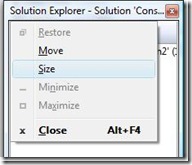今日のワンポイント : ショートカット キーを使用してツール ウィンドウのサイズを変更する方法 - #006
ツール ウィンドウがドッキングされていない場合は、次の手順を使用できます。
- Alt キーを 1 回押します。
- Space キーを 1 回押します。これにより、[移動] コマンドと [サイズ変更] コマンドのある標準のウィンドウ システム メニューが表示されます。
- [サイズ変更] を選択します。
- サイズ変更するウィンドウ枠に向けて方向キーを押し、そこからサイズを変更します。
- サイズ変更を確定するには、Enter キーを押します。または、Esc キーを押してサイズ変更を取り消します。
メモ : このメニューの [移動] コマンドを使用した場合、ドッキング ターゲットは表示されません。ドッキング ターゲットを表示するには、昨日のワンポイントを参照してください。これは、Ctrl キーを押しながらマウスでドラッグするのと同じ結果になります。
メモ : Alt + Space キーを押すと Visual Studio のメイン ウィンドウのシステム メニューが表示されてしまうので、Space キーを押す前に、必ず Alt キーを離してください。
Technorati タグ : VS2005Tip、VS2008Tip
投稿 : 2007 年 8 月 2 日 (木) 9:00 AM saraford
Sara Ford さんの Web ログ - https://blogs.msdn.com/saraford/archive/2007/08/02/did-you-know-how-to-resize-a-tool-window-from-the-keyboard.aspx より。
この翻訳については、Sara Ford さんのご了承を得ています。